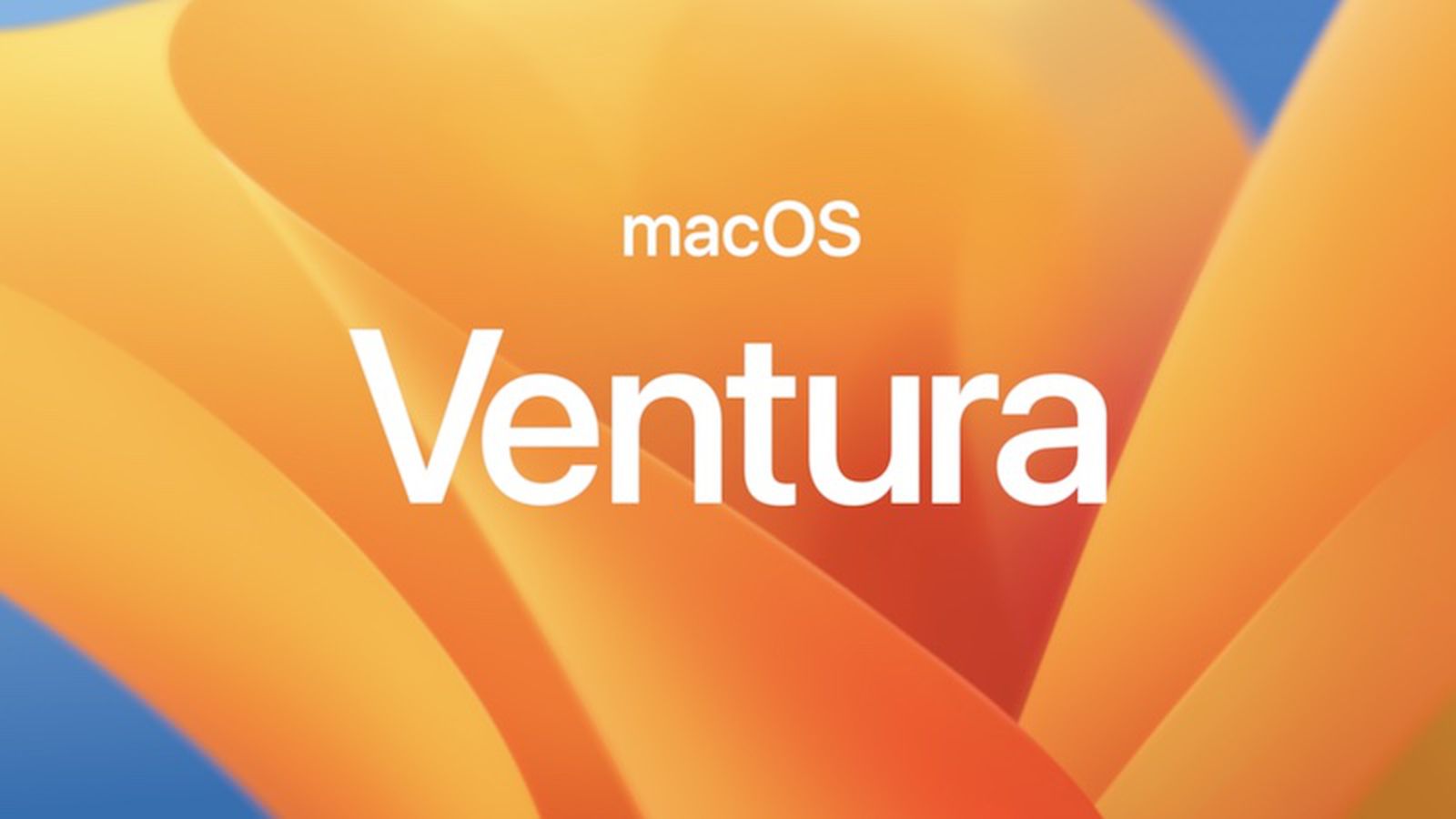Dans macOS Ventura, la façon dont vous programmez l’arrêt ou le redémarrage de votre Mac a changé. Continuez à lire pour savoir comment planifier la gestion de l’alimentation à l’aide du dernier système d’exploitation Mac d’Apple.
Programmer votre Mac pour qu’il se mette en veille, se réveille ou redémarre peut être utile pour un certain nombre de raisons. Peut-être préférez-vous que votre Mac s’éteigne à la fin de la journée pour que vous n’ayez pas à le faire. Ou peut-être que vous aimez redémarrer une fois par semaine pour réinitialiser les ressources système et effacer toute ébauche persistante des tâches précédentes.
Dans les versions précédentes de macOS, il était facile de définir un calendrier automatisé comme celui-ci. Il vous suffisait d’accéder au panneau Économiseur d’énergie/Batterie dans les Préférences Système et de définir un programme personnalisé à l’aide des options de l’interface. Pour macOS Ventura, cependant, en remplaçant les Préférences Système par les Paramètres Système, Apple a décidé de supprimer complètement ces options de l’interface graphique.
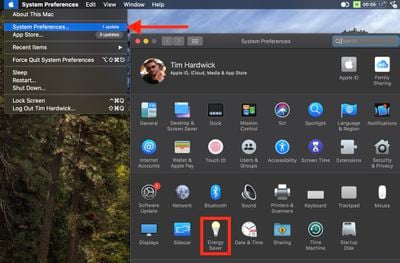
On ne sait pas pourquoi Apple a supprimé ces options dans les paramètres système, mais cela ne les a pas complètement tuées. La bonne nouvelle est qu’il est toujours possible de programmer votre Mac pour qu’il s’éteigne, se mette en veille, se réveille ou redémarre dans macOS Ventura. La mauvaise nouvelle est que ce n’est pas aussi facile qu’avant.
Comment planifier la gestion de l’alimentation dans macOS Ventura
Dans Ventura, vous devez utiliser la ligne de commande pour programmer le réveil, la mise en veille, le redémarrage et l’arrêt. Si vous êtes à l’aise avec Terminal (/Applications/Utilities/Terminal.app), vous pouvez combiner divers arguments pour définir un calendrier à l’aide de la commande « pmset ».
La commande pmset reconnaît le jour, la date et l’heure, en utilisant le format MM/DD/YY pour la date et HH:MM:SS pour l’heure. Ainsi, pour le 10 janvier 2024 à 7h00, vous utiliserez 1/10/24 07:00:00. Vous pouvez également spécifier les jours de la semaine à l’aide des lettres suivantes :
- Lundi est M
- mardi est J
- Le mercredi est O
- Jeudi est R
- Le vendredi est F
- Le samedi est S
- Le dimanche est tu
Examinons maintenant certaines options de planification que vous pouvez utiliser, comment afficher une planification active et comment supprimer les paramètres de planification.
Programmez votre Mac pour qu’il s’allume ou sorte du mode veille
Pour programmer votre Mac pour qu’il se réveille ou démarre chaque jour du lundi au vendredi à 7h00, vous devez saisir :
sudo pmset répéter wakeorpoweron MTWRF 07:00:00
Notez que la commande « sudo » demande à Terminal d’exécuter l’exécutable avec des droits d’administration, de sorte que votre Mac peut vous demander de saisir votre mot de passe avant de traiter le reste de la commande.

Planifiez l’arrêt de votre Mac
Pour programmer votre Mac pour qu’il s’éteigne chaque jour de la semaine à 19 heures, vous devez saisir :
sudo pmset répéter l’arrêt MTWRF 19:00:00
Planifiez le redémarrage de votre Mac
Pour planifier le redémarrage de votre Mac tous les jours de la semaine à minuit, vous devez saisir :
sudo pmset répéter le redémarrage MTWRFSU 00:00:00
Afficher le calendrier actuellement actif
Pour afficher le programme actuellement actif, vous pouvez utiliser la commande suivante (cela peut également être utile si vous souhaitez simplement revérifier un programme que vous venez de configurer) :
pmset -g programme
Effacer le calendrier actuellement actif
Si vous souhaitez effacer le calendrier actuel de gestion de l’alimentation de votre Mac, utilisez la commande suivante :
sudo pmset répéter annuler
Le panneau d’économie d’énergie reviendra-t-il ?
Pour une raison quelconque, Apple n’a pas intégré ces options de gestion de l’alimentation à la nouvelle interface des paramètres système de Ventura, et il est peu probable que nous les voyions revenir dans une future mise à jour car elles ont disparu depuis la toute première version bêta. Le mieux que nous puissions espérer est peut-être qu’ils réapparaissent dans macOS 14, qui devrait sortir fin 2023.